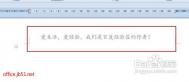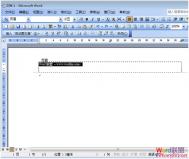Word锁定自己的页眉页脚
我们在用Word编辑文档时,有时为了统一行文的格式,通常要制作出一致的页眉和页脚,为了防止操作者误修改,我们可以将页眉(脚)锁定起来。
1、执行“视图→页眉和页脚”命令,进入页眉(脚)编辑状态(如图1),同时展开“页眉和页脚”工具栏。 
2、输入相应的页眉(脚)内容,然后按“页眉和页脚”工具栏上的“关闭”按钮,退出页眉(脚)的编辑状态。
[友情提醒]反复单击“页眉和页脚”工具栏上的“在页眉和页脚间切换”按钮,可以反复进入“页眉”或“页脚”编辑区。
3、将光标定在文档的首行上,执行“插入→分隔符”命令,打开“分隔符”对话框(如图2),选中“分节符类型”下面的“连续”项,确定返回。
4、执行“工具→保护文档”命令,打开“保护文档”对话框(如图3...[ 查看全文 ]
2016-01-29
标签: